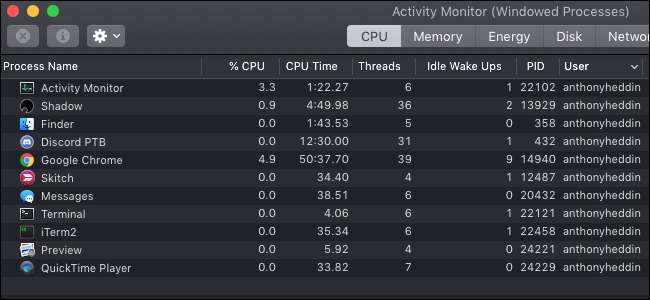
Mit dem Aktivitätsmonitor von MacOS erhalten Sie eine Liste aller Apps, die Sie ausführen. Dies ist hilfreich, um CPU-hungrige Prozesse zu schließen. Es führt aber auch zu einer Reihe von Systemprozessen, von denen einige möglicherweise nicht sicher beendet werden können. Hier erfahren Sie, wie Sie den Unterschied erkennen.
Wer sind all diese Benutzer?
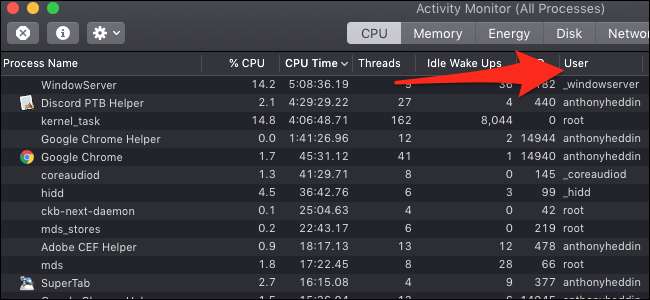
Zunächst sollten Sie sich ansehen, wem der Prozess gehört. Prozesse in macOS (und anderen) Unix-ähnliches Betriebssystem , einschließlich Linux) haben Besitzer, Verknüpfen jedes Prozesses mit dem Benutzerkonto, mit dem der Prozess gestartet wurde. Und während Sie Ihr Benutzerkonto erkennen, befinden sich viele andere Benutzer auf Ihrem Computer, von denen die meisten vom System verwaltet werden.
Sie können hier sehen, dass bei einer Standardinstallation von macOS über 250 Benutzer vom System verwaltet werden, von denen die meisten mit einem Unterstrich beginnen:
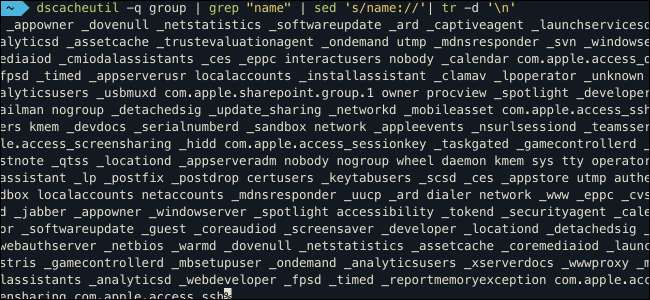
Macs haben aufgrund der Funktionsweise von Berechtigungen in macOS so viele Benutzerkonten, und jeder Benutzer verfügt über bestimmte Berechtigungen. Zum Beispiel hätte _dock die Berechtigung, auf Dateien zuzugreifen, die sich auf das Dock beziehen, und sonst nicht viel. Dies schützt Ihr System sicherer, indem Systemprozesse auf niedriger Ebene in eigenen Containern aufbewahrt werden.
Wichtig: Da es sich bei den meisten dieser Prozesse um reine Systemprozesse handelt, ist es am besten, niemals einen Prozess zu beenden, dessen Eigentümer mit einem Unterstrich beginnt.
Es ist wahrscheinlich sicher, alle Prozesse unter Ihrem Benutzerkontonamen zu schließen, da die meisten von ihnen automatisch neu gestartet werden, wenn sie benötigt werden. Sie sollten jedoch nicht zu verrückt werden, wenn Sie alles schließen, um Systemleistung zu sparen, da die überwiegende Mehrheit der auf Ihrem Computer ausgeführten Prozesse im Leerlauf ist. Es ist viel besser, sie dort zu lassen, wenn sie gebraucht werden, anstatt zusätzliche Ressourcen aufzuwenden, um sie wieder zu öffnen.
Prozesse mit einem Symbol neben ihrem Namen kennzeichnen Apps, die normalerweise sicher geschlossen werden können. Sie können nach "% CPU" sortieren, um die Apps anzuzeigen, die die meisten Ressourcen beanspruchen:
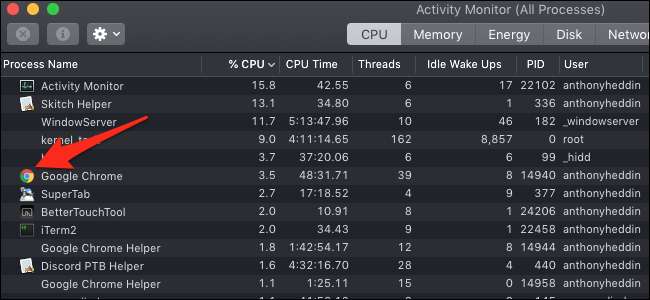
Einige davon, wie Google Chrome, verfügen über Hilfsprozesse zur Verbesserung der Leistung. Sie möchten Apps wie Chrome über das Menü "Beenden erzwingen" (Option-Befehl-Escape) und nicht über den Aktivitätsmonitor beenden.
Beachten Sie, dass Sie beim Schließen der App vorsichtiger sein sollten, wenn die App eines der beiden unten gezeigten Symbole aufweist:
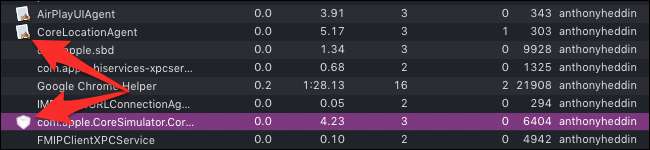
Die Symbole, auf die Sie achten müssen, sind ein weißes Blatt mit einem Bleistift, einem Pinsel und einem Lineal in Form eines „A“ oder eines Schildes.
Das erste ist das Standardsymbol für eine App ohne App. Dies kann bedeuten, dass es sich um einen Hintergrundprozess handelt, für den kein Benutzersymbol erforderlich ist. Letzteres ist ein Symbol, das für Apple-Prozesse auf Benutzerebene wie Siri, Finder und das Dock spezifisch ist.
Was ist "Wurzel"?
Als nächstes folgt root, das Benutzerkonto mit den meisten Systemberechtigungen. Dies ist seltsamer, da die meisten Prozesse des Root-Kontos Systemprozesse verarbeiten, aber einige Dinge, die Sie starten, werden als Root gestartet - insbesondere Dinge, die auf Systemressourcen auf niedriger Ebene zugreifen müssen. Diese sind schwerer zu erkennen, da Sie wissen müssen, wonach Sie suchen:
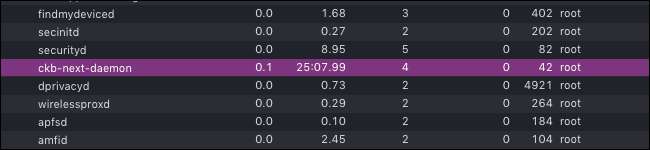
Hier ein Beispiel: ckb-next ist ein Treiber eines Drittanbieters für meine Corsair USB-Maus. Daher weiß ich, dass der als root ausgeführte ckb-next-Daemon ein Hilfsprozess für diese App ist. Wenn ich es schließen würde, würde meine Maus nicht mehr funktionieren. Wenn Sie sehen, dass etwas, das Sie als root erkennen, sicher geschlossen werden kann, ist es im Allgemeinen sicher, es zu schließen, aber die meisten Prozesse in dieser Kategorie sind Systemelemente, die Sie nicht berühren sollten.
Filter verwenden
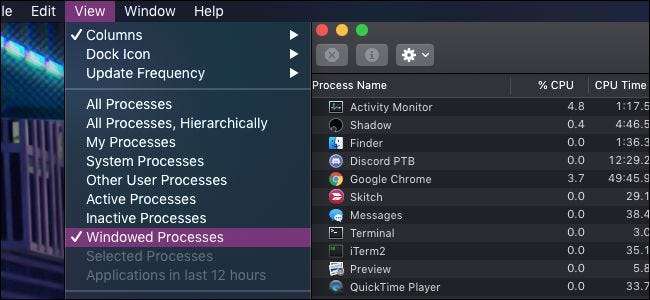
Im Menü Ansicht in der oberen Menüleiste können Sie ändern, welche Prozesse angezeigt werden. Sie können festlegen, dass nur Prozesse mit Fenstern angezeigt werden, in denen dieselbe Liste wie im Menü "Beenden erzwingen" angezeigt wird. Sie können auch Prozesse sehen, die von Ihnen, vom System und von aktiven oder inaktiven Prozessen gestartet wurden.
Der nützliche Teil dieser Filteransichten besteht darin, dass Sie darüber hinaus nach „% CPU“ sortieren können. Sie können beispielsweise die am längsten laufenden Systemprozesse anzeigen, indem Sie "Systemprozesse" als Filter und "CPU-Zeit" als Sortierung auswählen.
Was auch immer Sie beenden möchten, Sie können Ihrem Mac dadurch nicht wirklich Schaden zufügen, da der Schaden, den Sie möglicherweise anrichten, durch einen einfachen Neustart behoben werden kann. Der beste Weg, um die Prozessliste zu bereinigen, besteht darin, den Computer neu zu starten, wodurch einige unnötige Dinge beseitigt werden. Suchen Sie nach Apps, die beim Anmelden sofort ausgeführt werden, und deinstallieren Sie die Apps, die Sie nicht benötigen.







